Stop Motion 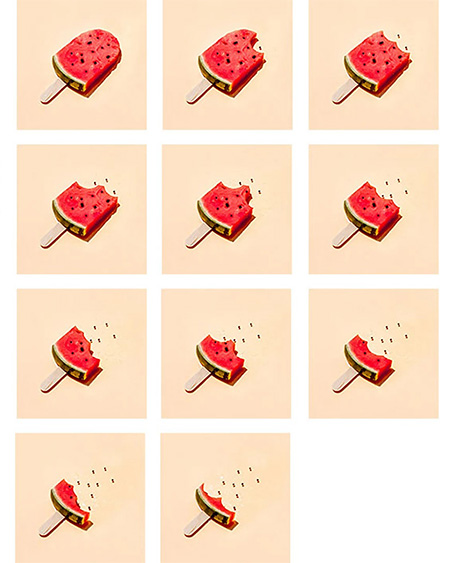 یک تکنیک انیمیشن است که در آن استاپ موشن یک تکنیک انیمیشن است که در آن یک جسم فریم به فریم حرکت می کند و تصویر آن توسط دوربین گرفته می شود. از این توالی تصاویر، جسم به خودی خود در حال حرکت به نظر می رسد. استفاده از اشیاء کوچک (دکمه، کاغذ، اسباب بازی های پلاستیکی، الگوهای ساخته شده از مواد غذایی یا مواد طبیعی) سرگرم کننده و جالب است. . برای توقف حرکت از یک تکه هندوانه استفاده کردیم. شما می توانید از هر جسمی برای ایجاد استاپ موشن استفاده کنید. برای آموزش استاپ موشن در فتوشاپ با ما همراه باشید. مرحله 1: هر شی. خودتان را پیدا کنید، به اطراف نگاه کنید و سعی کنید چیزهای کوچک را جابجا کنید. به نظر من کشیدن طرح های کوچک برای انیمیشن روی استوری بورد بسیار مفید است. من 10 شات می خواستم.
یک تکنیک انیمیشن است که در آن استاپ موشن یک تکنیک انیمیشن است که در آن یک جسم فریم به فریم حرکت می کند و تصویر آن توسط دوربین گرفته می شود. از این توالی تصاویر، جسم به خودی خود در حال حرکت به نظر می رسد. استفاده از اشیاء کوچک (دکمه، کاغذ، اسباب بازی های پلاستیکی، الگوهای ساخته شده از مواد غذایی یا مواد طبیعی) سرگرم کننده و جالب است. . برای توقف حرکت از یک تکه هندوانه استفاده کردیم. شما می توانید از هر جسمی برای ایجاد استاپ موشن استفاده کنید. برای آموزش استاپ موشن در فتوشاپ با ما همراه باشید. مرحله 1: هر شی. خودتان را پیدا کنید، به اطراف نگاه کنید و سعی کنید چیزهای کوچک را جابجا کنید. به نظر من کشیدن طرح های کوچک برای انیمیشن روی استوری بورد بسیار مفید است. من 10 شات می خواستم. 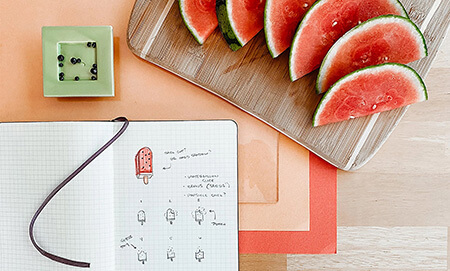 آموزش مرحله به مرحله Stop Motion مرحله 2: صحنه را ایجاد کنید، سپس منطقه ای را با نور کافی برای تنظیم صحنه پیدا کنید. روز زیبایی بود، از پنجره بیرون رفتم، لامپ ها می توانند منبع خوبی برای نور باشند.برای پس زمینه از کاغذ مات استفاده کردم و هندوانه را روی بشقاب شیشه ای گذاشتم تا کاغذ خیس نشود.نکته کلیدی برای پانینگ این است که دوربین یا تلفن خود را تا حد امکان ثابت نگه دارید. من از یک سه پایه کوچک استفاده کردم، اما اگر آن را ندارید، دستگاه خود را روی یک سطح سخت قرار دهید. برای جلوگیری از لرزش تصادفی شاتر، یک تایمر سه ثانیه ای روی دوربین تنظیم کردم. چند تست میدانی انجام دهید تا ترکیب مورد علاقه خود را پیدا کنید.
آموزش مرحله به مرحله Stop Motion مرحله 2: صحنه را ایجاد کنید، سپس منطقه ای را با نور کافی برای تنظیم صحنه پیدا کنید. روز زیبایی بود، از پنجره بیرون رفتم، لامپ ها می توانند منبع خوبی برای نور باشند.برای پس زمینه از کاغذ مات استفاده کردم و هندوانه را روی بشقاب شیشه ای گذاشتم تا کاغذ خیس نشود.نکته کلیدی برای پانینگ این است که دوربین یا تلفن خود را تا حد امکان ثابت نگه دارید. من از یک سه پایه کوچک استفاده کردم، اما اگر آن را ندارید، دستگاه خود را روی یک سطح سخت قرار دهید. برای جلوگیری از لرزش تصادفی شاتر، یک تایمر سه ثانیه ای روی دوربین تنظیم کردم. چند تست میدانی انجام دهید تا ترکیب مورد علاقه خود را پیدا کنید. 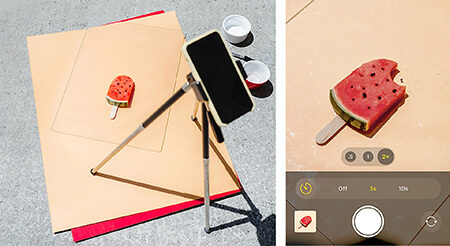 ترسیم صحنه برای استاپ موشن مرحله 3: عکاسی، حرکت، تکرار پس از آماده شدن صحنه، زمان انجام مراحل انیمیشن فرا می رسد. استاپ موشن از نظر تئوری ساده است: عکس بگیرید، سوژه را حرکت دهید یا تغییر دهید، تکرار کنید. این ممکن است زمان زیادی طول بکشد، اما نگران اشتباه کردن در طول مسیر نباشید. حرکات کوچک یا عیوب به جذابیت آن می افزاید. با اینکه ظاهرم ساده بود، اما چندین بار تکرار کردم تا به ظاهری که می خواستم برسم. برای ایجاد انیمیشن های روان، تغییرات کوچک و تدریجی در تم خود ایجاد کنید. من از یک آینه برای برش تکه های هندوانه استفاده کردم و بعد از هر برش عکس گرفتم. چوب بستنی را با کمی چسب به سطح چسب زدم تا در حین کار در جای خود بماند.ضمنا مواظب بودم موقع برش پوست هندوانه تکان نخورد
ترسیم صحنه برای استاپ موشن مرحله 3: عکاسی، حرکت، تکرار پس از آماده شدن صحنه، زمان انجام مراحل انیمیشن فرا می رسد. استاپ موشن از نظر تئوری ساده است: عکس بگیرید، سوژه را حرکت دهید یا تغییر دهید، تکرار کنید. این ممکن است زمان زیادی طول بکشد، اما نگران اشتباه کردن در طول مسیر نباشید. حرکات کوچک یا عیوب به جذابیت آن می افزاید. با اینکه ظاهرم ساده بود، اما چندین بار تکرار کردم تا به ظاهری که می خواستم برسم. برای ایجاد انیمیشن های روان، تغییرات کوچک و تدریجی در تم خود ایجاد کنید. من از یک آینه برای برش تکه های هندوانه استفاده کردم و بعد از هر برش عکس گرفتم. چوب بستنی را با کمی چسب به سطح چسب زدم تا در حین کار در جای خود بماند.ضمنا مواظب بودم موقع برش پوست هندوانه تکان نخورد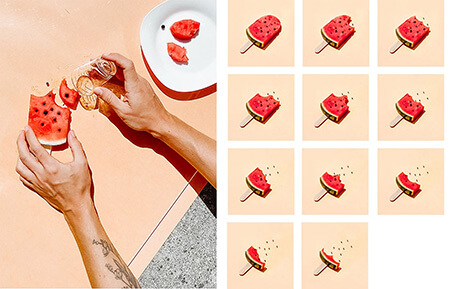 برش های هندوانه را با یک کیسه برش دهید مرحله 4: پس از اتمام چیدمان تصویر، می توانید برخی از ویرایش های اولیه را در Adobe Photoshop Lightroom روی گوشی خود انجام دهید و تصاویر را در رایانه خود ذخیره کنید. در فتوشاپ، از منوی File در زیر اسکریپت ها، “Load Files” را انتخاب کنید، به بخش Images بروید و روی “OK” کلیک کنید. این قسمت ممکن است کمی طول بکشد زیرا فتوشاپ تصاویر را بارگذاری می کند و برای هر تصویر یک لایه جداگانه ایجاد می کند. فایلها > اسکریپتها > آپلود فایلها در لایههای آپلود کلیپبورد
برش های هندوانه را با یک کیسه برش دهید مرحله 4: پس از اتمام چیدمان تصویر، می توانید برخی از ویرایش های اولیه را در Adobe Photoshop Lightroom روی گوشی خود انجام دهید و تصاویر را در رایانه خود ذخیره کنید. در فتوشاپ، از منوی File در زیر اسکریپت ها، “Load Files” را انتخاب کنید، به بخش Images بروید و روی “OK” کلیک کنید. این قسمت ممکن است کمی طول بکشد زیرا فتوشاپ تصاویر را بارگذاری می کند و برای هر تصویر یک لایه جداگانه ایجاد می کند. فایلها > اسکریپتها > آپلود فایلها در لایههای آپلود کلیپبورد 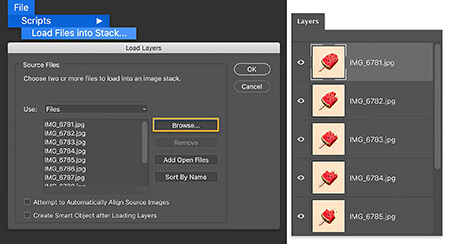 آپلود تصاویر در فتوشاپ مرحله 5: جابجایی چیزها در اینجا بیشتر کارهای شما در جدول زمانی انجام میشود، بنابراین تایم لاین را باز کرده و Frame را انتخاب کنید. منوی کشویی Animation را انتخاب کنید، اگر فتوشاپ اولین کادر پیش فرض را اضافه کرد، به مرحله بعدی بروید
آپلود تصاویر در فتوشاپ مرحله 5: جابجایی چیزها در اینجا بیشتر کارهای شما در جدول زمانی انجام میشود، بنابراین تایم لاین را باز کرده و Frame را انتخاب کنید. منوی کشویی Animation را انتخاب کنید، اگر فتوشاپ اولین کادر پیش فرض را اضافه کرد، به مرحله بعدی بروید 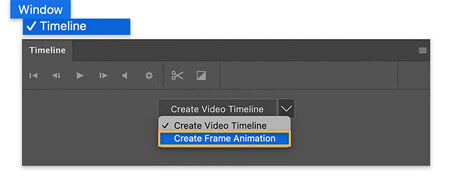 افزودن فریم به پنجره تایم لاین فتوشاپ مرحله 6 – منوی پرواز در سمت راست بالای جدول زمانی حاوی گزینه های زیادی برای انیمیشن است. Frame را از لایه ها انتخاب کنید.بسته به نام فایل، فریم های شما به ترتیب معکوس خواهند بودبرای حل این مشکل همه فریم ها را انتخاب کنید و سپس از منو فریم ها را تغییر دهید. برای پیش نمایش انیمیشن، کلید فاصله روی صفحه کلید خود را فشار دهید.
افزودن فریم به پنجره تایم لاین فتوشاپ مرحله 6 – منوی پرواز در سمت راست بالای جدول زمانی حاوی گزینه های زیادی برای انیمیشن است. Frame را از لایه ها انتخاب کنید.بسته به نام فایل، فریم های شما به ترتیب معکوس خواهند بودبرای حل این مشکل همه فریم ها را انتخاب کنید و سپس از منو فریم ها را تغییر دهید. برای پیش نمایش انیمیشن، کلید فاصله روی صفحه کلید خود را فشار دهید. 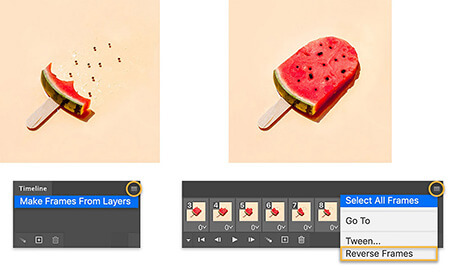 افزودن و واگرد مراحل مرحله 7: آن را تکرار کنید برای ادامه انیمیشن، تمام فریم ها را مجددا انتخاب کنید و روی نماد کلیک کنید تا کپی شود. در حالی که فریم های تکراری هنوز انتخاب شده اند، Invert Frame را انتخاب کنید، سپس فریم تکراری را از وسط انیمیشن بردارید.
افزودن و واگرد مراحل مرحله 7: آن را تکرار کنید برای ادامه انیمیشن، تمام فریم ها را مجددا انتخاب کنید و روی نماد کلیک کنید تا کپی شود. در حالی که فریم های تکراری هنوز انتخاب شده اند، Invert Frame را انتخاب کنید، سپس فریم تکراری را از وسط انیمیشن بردارید. 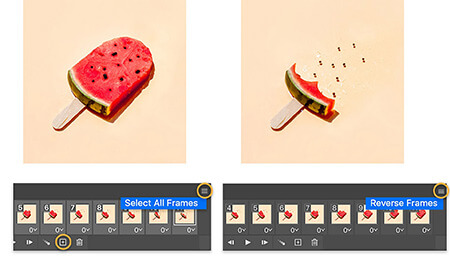 تعداد فریم ها را افزایش دهید مرحله 8: به اثرات زمان بندی نگاه کنید. زمانبندی را آزمایش کنید تا ببینید تنظیمات مختلف چگونه بر انیمیشن تأثیر میگذارند. در نهایت با زمان بندی چند فریم، به یک شکست خوب در انیمیشن رسیدم. من روی محدوده
تعداد فریم ها را افزایش دهید مرحله 8: به اثرات زمان بندی نگاه کنید. زمانبندی را آزمایش کنید تا ببینید تنظیمات مختلف چگونه بر انیمیشن تأثیر میگذارند. در نهایت با زمان بندی چند فریم، به یک شکست خوب در انیمیشن رسیدم. من روی محدوده 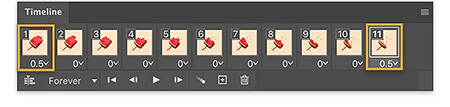 کلیک کردم. اولین فریم را کنترل کنید (ویندوز) یا روی فرمان (macOS)، سپس روی فریم 11 (جایی که انیمیشن من شروع به چرخش می کند) کلیک کنید و مدت زمان را روی 0.5 تنظیم کنید. ثانیه تغییر کرد. تنظیمات اولیه و نهایی 05 ثانیه و بقیه روی 0 ثانیه تنظیم شده اند. برای یک تغییر کوچک بصری، می خواستم نیمه اول انیمیشن کندتر از نیمه دوم باشد.در حالی که روی فریم های 2 و 10 کلیک می کنم Shift را نگه می دارم و مدت زمان این فریم ها را روی 0 تنظیم می کنم2 ثانیه مونده من 12-21 فریم را در 0 ثانیه می گیرم.
کلیک کردم. اولین فریم را کنترل کنید (ویندوز) یا روی فرمان (macOS)، سپس روی فریم 11 (جایی که انیمیشن من شروع به چرخش می کند) کلیک کنید و مدت زمان را روی 0.5 تنظیم کنید. ثانیه تغییر کرد. تنظیمات اولیه و نهایی 05 ثانیه و بقیه روی 0 ثانیه تنظیم شده اند. برای یک تغییر کوچک بصری، می خواستم نیمه اول انیمیشن کندتر از نیمه دوم باشد.در حالی که روی فریم های 2 و 10 کلیک می کنم Shift را نگه می دارم و مدت زمان این فریم ها را روی 0 تنظیم می کنم2 ثانیه مونده من 12-21 فریم را در 0 ثانیه می گیرم. 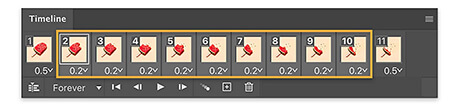 زمان آخرین فریم انیمیشن اکشن را در زیر ببینید.
زمان آخرین فریم انیمیشن اکشن را در زیر ببینید.  Stop Motion مرحله 9: آن را حذف کنید اگر می خواهید انیمیشن خود را در اینستاگرام به اشتراک بگذارید، باید آن را به عنوان فیلم ذخیره کنید. برای انجام این کار، در طول فرآیند صادرات، ویدیو را انتخاب کنید، نام فایل را انتخاب کنید و مقصد را انتخاب کنید. من اندازه را روی 1080×1080 تنظیم کردم (اندازه ایده آل برای اینستاگرام). File > Export > Play Video توجه: ویدیوهای اینستاگرام به طور مداوم پخش نمی شوند، بنابراین اگر انیمیشن شما مانند انیمیشن من کوتاه است، می توانید مرحله 7 را تکرار کنید. برای ذخیره به عنوان یک GIF متحرک، Web Save، GIF را به عنوان نوع فایل انتخاب کنید، اندازه تصویر را تنظیم کنید، گزینه های حلقه را تنظیم کنید، سپس روی Save (Previous) File > Export > Save as Web
Stop Motion مرحله 9: آن را حذف کنید اگر می خواهید انیمیشن خود را در اینستاگرام به اشتراک بگذارید، باید آن را به عنوان فیلم ذخیره کنید. برای انجام این کار، در طول فرآیند صادرات، ویدیو را انتخاب کنید، نام فایل را انتخاب کنید و مقصد را انتخاب کنید. من اندازه را روی 1080×1080 تنظیم کردم (اندازه ایده آل برای اینستاگرام). File > Export > Play Video توجه: ویدیوهای اینستاگرام به طور مداوم پخش نمی شوند، بنابراین اگر انیمیشن شما مانند انیمیشن من کوتاه است، می توانید مرحله 7 را تکرار کنید. برای ذخیره به عنوان یک GIF متحرک، Web Save، GIF را به عنوان نوع فایل انتخاب کنید، اندازه تصویر را تنظیم کنید، گزینه های حلقه را تنظیم کنید، سپس روی Save (Previous) File > Export > Save as Web 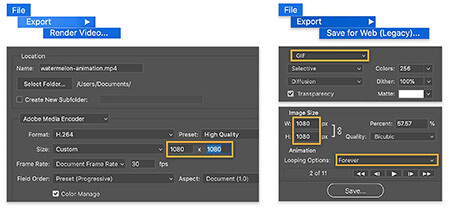 Motion video کلیک کنید و روی.gif کلیک کنید.
Motion video کلیک کنید و روی.gif کلیک کنید.
چگونه در فتوشاپ یک استاپ موشن بسازم
.









